Düzeltme: Kuruluşunuzun Verileri Buraya Yapıştırılamaz

Kuruluş verilerinizi belirli bir uygulamaya yapıştıramıyorsanız, sorunlu dosyayı kaydedin ve verilerinizi yeniden yapıştırmayı deneyin.

Skype, birkaç yıl önce görüntülü arama için başvurulan uygulamaydı. WhatsApp, Facebook Messenger , Zoom, Microsoft Teams gibi yeni uygulamaların devreye girmesiyle birlikte Skype galada kayboldu. Ancak uygulamayı yakın zamanda tekrar indirdiyseniz, ortaya çıkan yeni bir özellik hakkında kafanız karışmış olmalı - Skype canlı kimliği. Skype canlı kimliği nedir? Bu nasıl kullanılır? Tüm cevapları bu gönderide bulun.

Adil olmak gerekirse Skype, herhangi bir platformda arkadaşlarınızla görüntülü sohbet etmek için hala en iyi uygulamalardan biridir. Ancak arkadaşlarınızı bulmak için onların kimliğine veya kullanıcı adına ihtiyacınız var. Ve bunu güncellenmiş Skype uygulamasında bulmak, kullanıcıların kafasını karıştırabilir. Çoğunlukla Skype adı, canlı kimlik veya Ad gibi kafa karıştırıcı terimler taşıdığı için.
Bu gönderide Skype Kimliği veya Skype canlı kimliğinin ne anlama geldiği ile aralarındaki farkı öğrenin.
1. Skype Canlı Kimliği Nedir?
Skype'ı daha önce kullandıysanız, her Skype hesabının kullanıcı tarafından oluşturulan benzersiz bir kullanıcı adı olduğunu hatırlarsınız. Artık işler değişti. Microsoft, kullanıcı adını size otomatik olarak atayacaktır. Ve bu kullanıcı adına Skype Kimliği veya Skype canlı kimliği denir.

Ancak, Skype'ın dediği şey bu değil. Skype ayarlarına bakarsanız, takma adı Skype Adıdır. İnsanlar buna Skype Kimliği veya Skype canlı kimliği olarak atıfta bulunur, çünkü bu, Skype'ta kişi eklemek için kullanılır ve ayrıca benzersiz kullanıcı adından önce 'canlı' metni nedeniyle. Genellikle live:xxxxxx biçimindedir, burada xxxxxx benzersiz tanıtıcı veya kullanıcı adıdır.
2. Skype Adı vs Skype Kimliği vs İsim
Dürüst olmak gerekirse, Skype'ta işler kafa karıştırıcı. Skype'ın Skype Adı olarak adlandırdığı şeyin aslında Skype Kimliği veya Skype kullanıcı adı olarak adlandırılması gerekirdi. Bunun nedeni, Skype'ın Ad olarak bilinen ayrı bir ayarının olmasıdır.
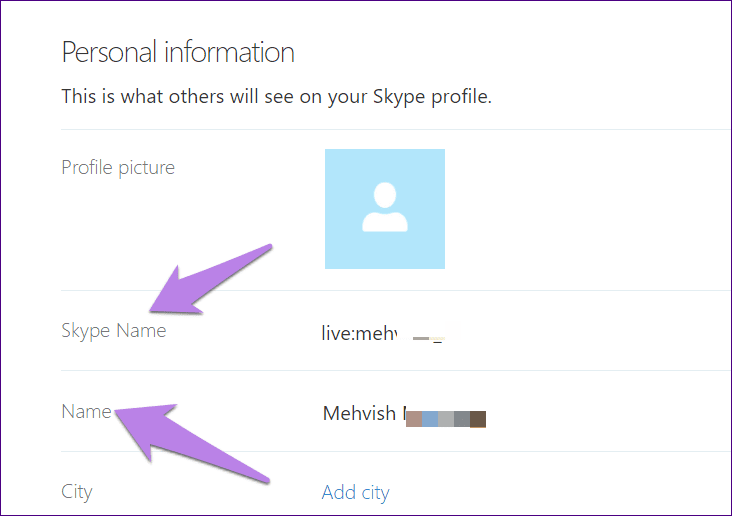
Skype Adı benzersizdir ve bir kullanıcı adı veya kimliğin işini yapar. Aksine, Ad, sohbetin en üstünde görünecek görünen addır. Özelleştirebilirsiniz.
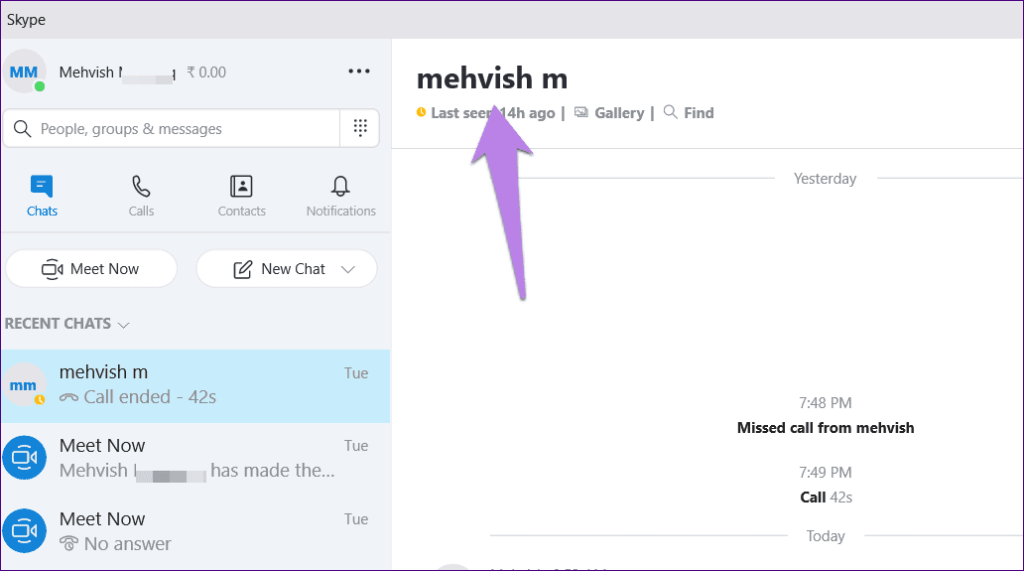
3. Skype Adımın Neden Rastgele Numaraları Var?
E-postanız veya telefon numaranızla bir Skype hesabı oluşturabilirsiniz. Skype kimliğiniz buna bağlıdır. Bu nedenle, bir e-posta kimliğiyle oluşturulan hesaplar için kimliğiniz genellikle canlı olacaktır: firstpartofemail + bazı rastgele sayılar ve karakterler.
Benzer şekilde, telefon numarasına dayalı hesaplar için kimlik canlı olacaktır: randomalphanumericcharacters . Skype adınızda yalnızca sayılar ve karakterler varsa, bunun nedeni Skype hesabınızın telefon numaranızla oluşturulmuş olmasıdır.
4. Skype canlı kimliği Nasıl Oluşturulur veya Yapılır
Daha önce belirtildiği gibi, bir Skype Kimliği veya Skype Adı oluşturamazsınız. E-posta kimliği veya bir telefon numarası kullanarak Skype hesabınızı oluşturduğunuzda otomatik olarak oluşturulur. Ancak, görünen adınızı özelleştirebilirsiniz.
5. Skype canlı kimliği nasıl değiştirilir
Ne yazık ki, Skype canlı kimliğinizi özelleştiremezsiniz. Microsoft'un hesabınız için sunduğu benzersiz kimlik ne olursa olsun, onunla yaşamak zorundasınız.
6. Paylaşırken Skype Adına Canlı Eklemeli misiniz?
Hayır. Aramak istediğinizde veya birini bulmak istediğinizde kullanıcı adınızın önüne live kelimesini eklemeniz gerekmez. Canlı kelimesinden sonra kullanıcı adını kullanın. Ancak aynı zamanda saklayabilirsiniz.

7. Skype Adını Başkalarıyla Paylaşmalı mısınız?
Evet, insanların sizi Skype'ta bulmasını ve eklemesini istiyorsanız, Skype Adınızı (görünen adınızı değil) paylaşmalısınız. Alternatif olarak, beğenmediyseniz, Skype hesabını oluşturmak için kullanılan e-posta kimliğinizi veya telefon numaranızı paylaşabilirsiniz.
8. Skype Adı Oturum Açmak İçin Kullanılabilir mi?
Hayır. Skype Adı veya canlı kimlik, oturum açma kimliğiniz olarak kullanılamaz. Skype'ta oturum açmak için yalnızca e-posta adresinizi veya telefon numaranızı kullanın.
İpucu: Skype'ın Discord'dan nasıl farklı olduğuna bakın .
9. Skype canlı kimliği Nasıl Bulunur ve Paylaşılır
İşte PC ve mobil için adımlar.
Masaüstünde Skype canlı kimliğini bulun
Adım 1: Skype masaüstü uygulamasını başlatın.
Adım 2 : Son sohbetler ekranının üst kısmındaki üç nokta simgesine tıklayın. Ayarları şeç.

Adım 3: Skype Adınızı Hesap ve Profil sekmesi altında bulacaksınız. Üstüne tıkla. Kopyalama seçeneğine sahip olacaksınız. Gerektiği yere yapıştırın. Örneğin, WhatsApp'ta paylaşabilir , e-posta yoluyla gönderebilir vb.

Profesyonel İpucu: Herhangi bir Skype sohbetinde /dumpmsnp komutunu yazın ve Enter tuşuna basın. Skype adınız, diğer ayrıntılarla birlikte size gösterilecektir. Diğer kişi hiçbir şey görmeyecek.
Mobil Uygulamalarda Skype canlı kimliğini bulun
Android ve iOS'ta Skype Kimliğinizi nasıl bulacağınız aşağıda açıklanmıştır.
Adım 1: Telefonunuzda Skype mobil uygulamasını açın.
Adım 2: En üstteki profil resminize dokunun. Skype Profili'ne dokunun.

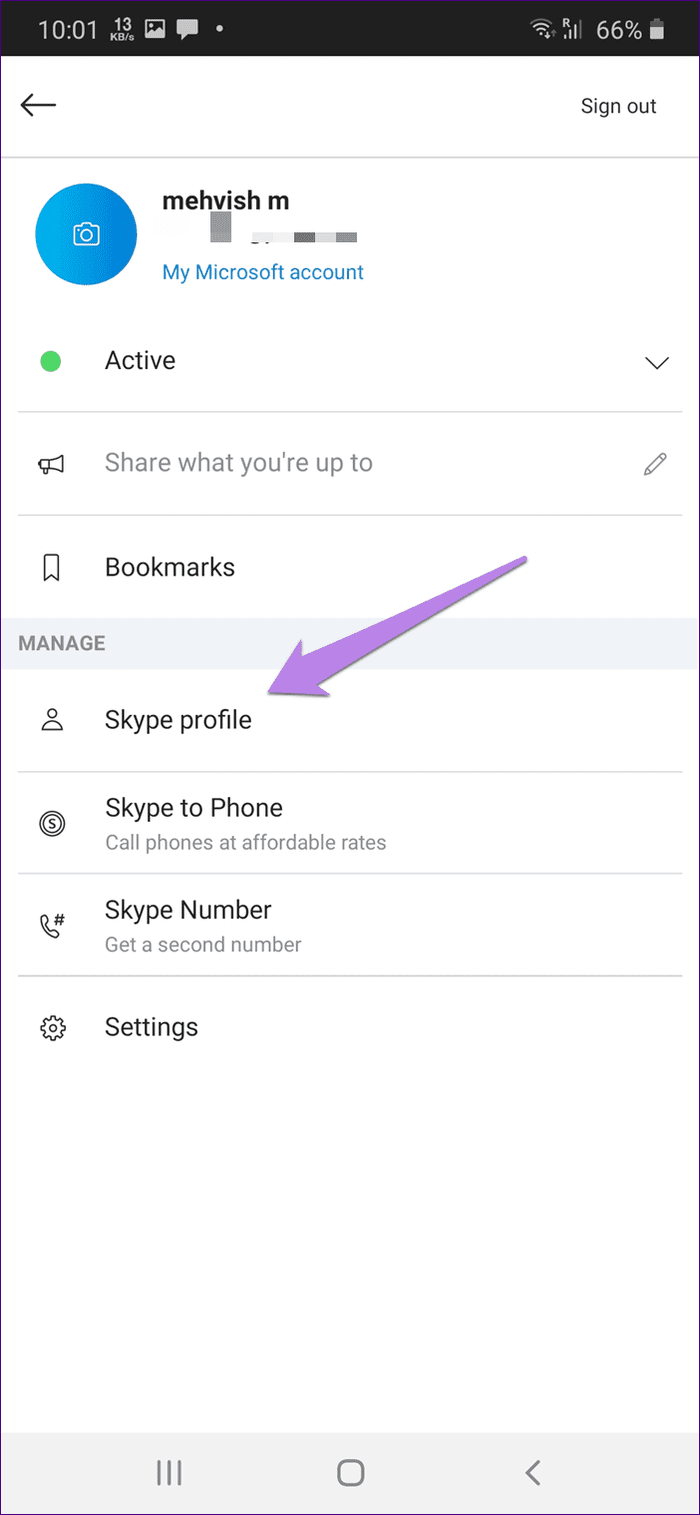
Adım 3: Skype Adınızı göreceksiniz. Kopyalayın ve arkadaşlarınızla paylaşın.
İpucu: Görünen adınızı özelleştirmek için üstte adınızın yanında bulunan düzenle simgesine dokunun.

10. Başka Birinin Skype Adı Nasıl Bulunur?
Bunu PC'de yapmak için sohbetlerini açın ve üst kısımdaki görünen adlarına tıklayın.

Ardından, görünen pencerede aşağı kaydırın ve Skype Adını bulacaksınız. Alternatif olarak, Son Sohbetler listesindeki sohbet dizisine sağ tıklayın. Profili görüntüle'yi seçin.
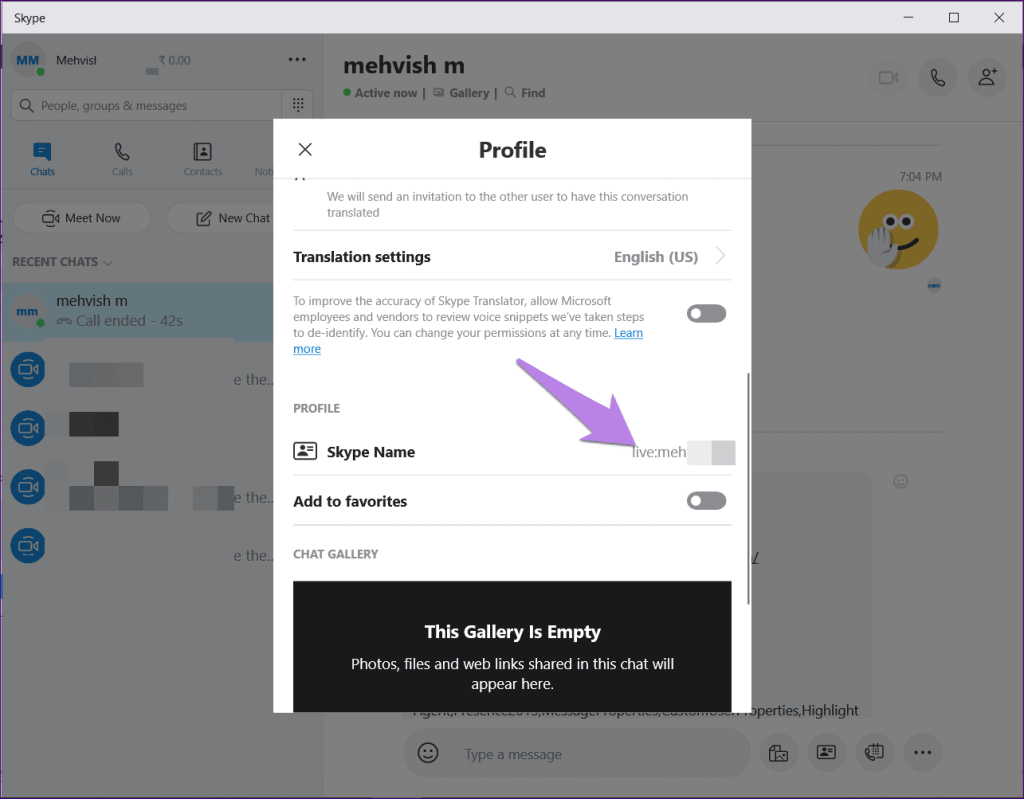
Mobilde de sohbetlerinin üst kısmındaki ismine dokunun. Ardından aşağı kaydırın ve Skype Adı'nı göreceksiniz.
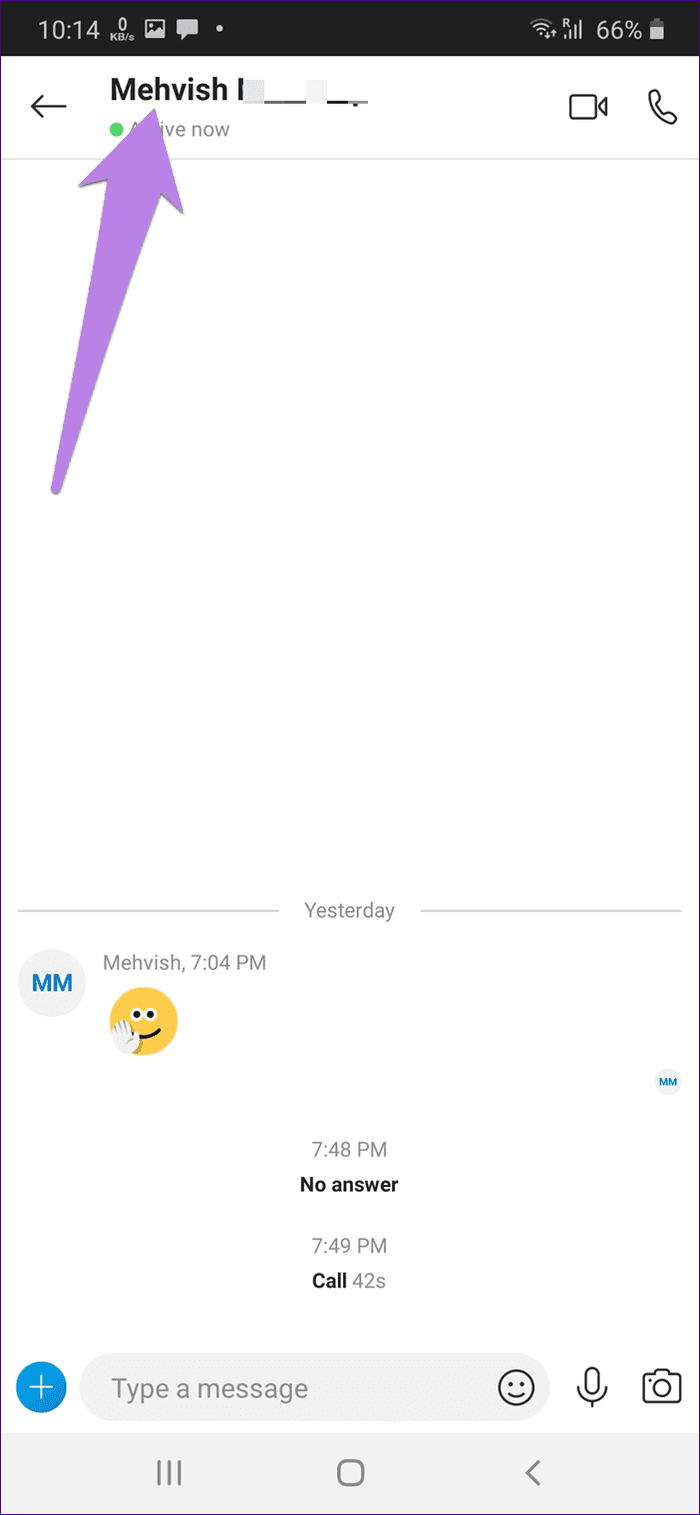
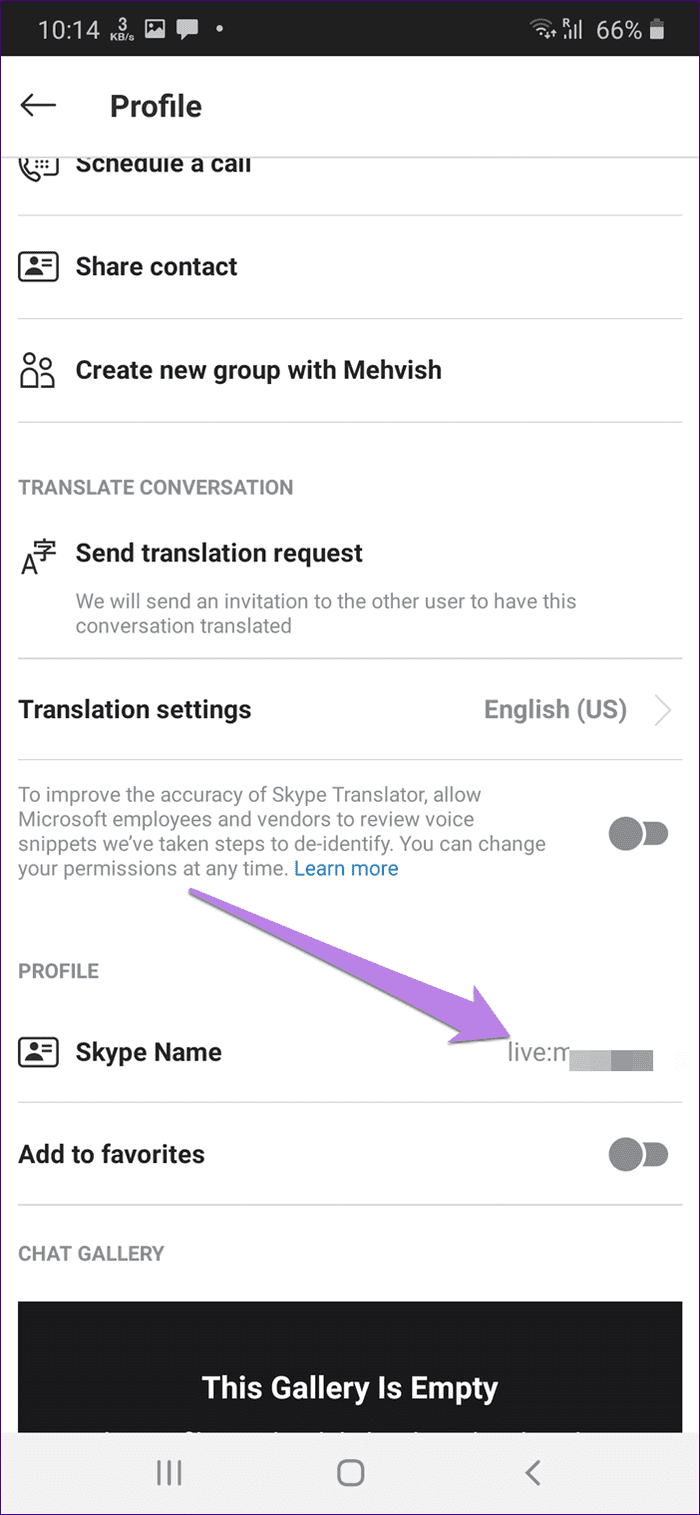
Eşsiz Bir Hikaye
Özetle, Skype Adı, Skype canlı kimliği, Skype kimliği ve Skype kullanıcı adı aynı şey için farklı takma adlardır. Kişi kendilerine atanan Skype Adını beğenmeyebileceğinden, Skype'ın gelecekte Skype Adını değiştirme yeteneği eklediğini umuyoruz.
Sıradaki: Skype hesabınızı silmek mi istiyorsunuz? Sonraki bağlantıdan Skype hesabınızı silerseniz ne olacağını öğrenin.
Kuruluş verilerinizi belirli bir uygulamaya yapıştıramıyorsanız, sorunlu dosyayı kaydedin ve verilerinizi yeniden yapıştırmayı deneyin.
Microsoft Rewards ile Windows, Xbox ve Mobile platformlarında nasıl en fazla puan kazanabileceğinizi öğrenin. Hemen başlayın!
Windows 10
Skyrim'in sinir bozucu sonsuz yükleme ekranı sorununu çözerek daha sorunsuz ve kesintisiz bir oyun deneyimi sağlamanın etkili yöntemlerini öğrenin.
HID şikayetli dokunmatik ekranımla aniden çalışamaz hale geldim. Bilgisayarıma neyin çarptığı konusunda hiçbir fikrim yok. Eğer bu sizseniz işte bazı düzeltmeler.
PC'de canlı web seminerlerini kaydetmenin yararlı yollarını öğrenmek için bu kılavuzun tamamını okuyun. Windows 10, 8, 7 için en iyi web semineri kayıt yazılımını, üst ekran kaydediciyi ve video yakalama araçlarını paylaştık.
iPhone'unuzu bilgisayara bağladıktan sonra karşınıza çıkan açılır pencerede yanlışlıkla güven butonuna tıkladınız mı? Bu bilgisayara güvenmemek istiyor musunuz? Ardından, daha önce iPhone'unuza bağladığınız bilgisayarların güvenini nasıl kaldıracağınızı öğrenmek için makaleyi okuyun.
Ülkenizde akış için mevcut olmasa bile Aquaman'i nasıl yayınlayabileceğinizi bilmek ister misiniz? Okumaya devam edin ve yazının sonunda Aquaman'in keyfini çıkarabileceksiniz.
Bir web sayfasını kolayca PDF olarak nasıl kaydedeceğinizi öğrenin ve web içeriğini çevrimdışı erişim ve paylaşım için taşınabilir PDF dosyalarına dönüştürmek için çeşitli yöntem ve araçları keşfedin.
PDF belgelerinize not ekleyin - Bu kapsamlı kılavuz, bir PDF belgesine farklı yöntemlerle not eklemenize yardımcı olacaktır.








